
تغيير لون النص في Keynote على الـ Mac
يمكنك تغيير لون النص إلى لون يتناسق مع قالب العرض التقديمي، أو يمكنك اختيار أي لون. يمكنك أيضًا تعبئة النص بتدرجات أو صور.

تغيير لون النص أو إضافة تدرج
انتقل إلى تطبيق Keynote
 على Mac.
على Mac.افتح عرضًا تقديميًا، ثم حدد النص المراد تغييره.
لتغيير كل النص في مربع نص أو خلية جدول، حدد مربع النص أو خلية الجدول.
في الشريط الجانبي "التنسيق"
 الشريط الجانبي، انقر على علامة تبويب النص، ثم انقر على زر النمط بالقرب من الجزء العلوي من الشريط الجانبي.
الشريط الجانبي، انقر على علامة تبويب النص، ثم انقر على زر النمط بالقرب من الجزء العلوي من الشريط الجانبي.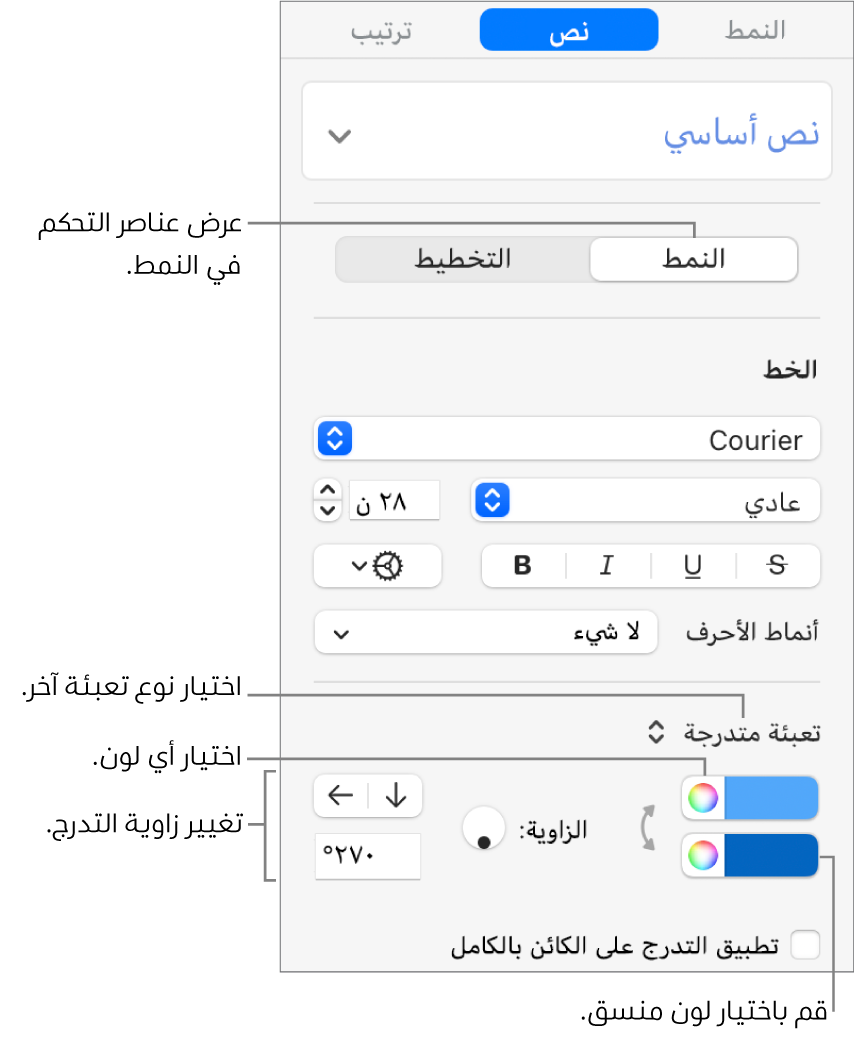
اختر أحد ما يلي:
لون يتوافق مع القالب: انقر على القائمة المنبثقة أسفل قسم الخط، ثم اختر لون النص. انقر على علبة الألوان، ثم اختر لونًا.
أي لون: انقر على القائمة المنبثقة أسفل قسم الخط، ثم اختر لون النص. انقر على عجلة الألوان، ثم قم باختيار لون من لوحات الألوان.
تعبئة متدرجة بلونين: انقر على القائمة المنبثقة أسفل قسم الخط واختر تعبئة متدرجة. اختر لونين. تعرض علبة الألوان الألوان التي تناسب القالب؛ بينما يفتح قرص الألوان نافذة الألوان التي يمكنك اختيار أي لون منها. استخدم عناصر التحكم لتغيير زاوية التدرج واتجاهه.
تدرج مخصص: انقر على القائمة المنبثقة أسفل قسم الخط واختر تعبئة متدرجة متقدمة. انقر على مواقف الألوان أسفل شريط التمرير لاختيار الألوان. انقر بالقرب من الحافة السفلية لشريط التمرير لإضافة إيقاف لون آخر. يمكنك سحب مواقف الألوان واستخدام عناصر التحكم الأخرى لتغيير مزيج التدرج وزاويته واتجاهه.
لتطبيق التدرج استنادًا إلى طول الشكل أو مربع النص (وليس حجم النص المحدد)، حدد خانة الاختيار بجوار "تطبيق التدرج على الكائن بالكامل". يتغير التدرج عندما يتغير حجم الكائن أو مربع النص.
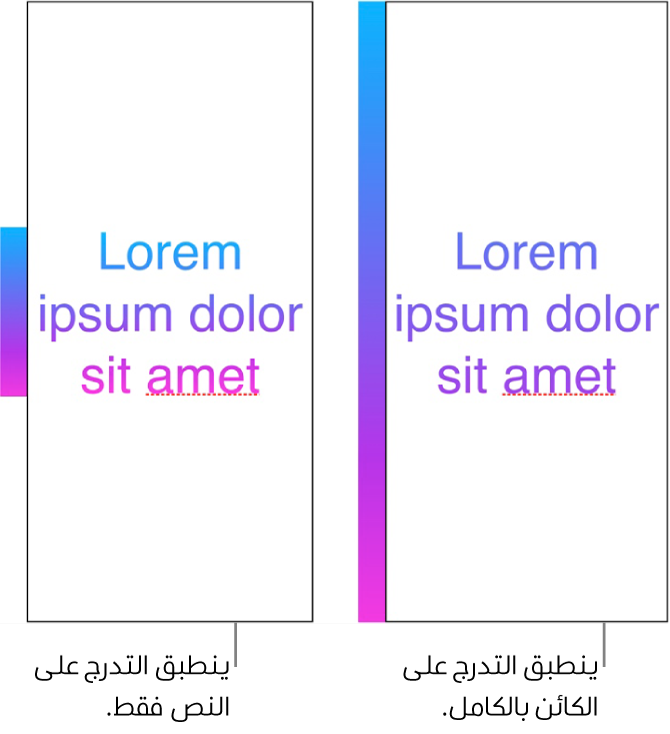
تعبئة النص بصورة
انتقل إلى تطبيق Keynote
 على Mac.
على Mac.افتح عرضًا تقديميًا، ثم حدد النص المراد تغييره.
لتغيير كل النص في مربع نص أو خلية جدول، حدد مربع النص أو خلية الجدول.
في الشريط الجانبي "التنسيق"
 الشريط الجانبي، انقر على علامة تبويب النص، ثم انقر على زر النمط بالقرب من الجزء العلوي من الشريط الجانبي.
الشريط الجانبي، انقر على علامة تبويب النص، ثم انقر على زر النمط بالقرب من الجزء العلوي من الشريط الجانبي.انقر على القائمة المنبثقة أسفل قسم الخط واختر تعبئة صور، أو اختر تعبئة صور متقدمة إذا كنت تريد إضافة لون خفيف إلى الصورة.
انقر على اختيار، انتقل إلى الصور لديك، ثم انقر مرتين على أي صورة ينتهي اسم ملفها بامتداد .jpg أو .png أو .gif.
في حالة اختيار تعبئة صور متقدمة، انقر على علبة الألوان (على يمين زر اختيار) وحدد أي لون خفيف.
لزيادة شفافية اللون الخفيف أو تقليلها، انقر على قرص الألوان ثم اسحب شريط تمرير معدل التعتيم.
إذا لم تظهر الصورة على النحو الذي تتوقعه أو كنت تريد تغيير طريقة تعبئة الصورة للنص، فانقر على القائمة المنبثقة أعلى زر اختيار، ثم اختر خيارًا:
الحجم الأصلي: وضع الصورة داخل النص دون تغيير أبعادها الأصلية. لتغيير حجم الصورة، اسحب شريط التمرير تحجيم.
تمديد: تغيير حجم الصورة لتلائم أبعاد النص، ما قد يؤدي إلى تغيير نسب الصورة.
تجانب: تكرار الصورة داخل النص. لتغيير حجم الصورة، اسحب شريط التمرير تحجيم.
تحجيم للتعبئة: جعل الصورة أكبر أو أصغر حتى لا تترك مساحة في النص.
تحجيم للاحتواء: تغيير حجم الصورة لتلائم أبعاد النص، لكن مع الحفاظ على نسب الصورة.
لتغيير لون النص الذي يستخدمه المراجع للتوصيف، انظر إضافة التعليقات وطباعتها في Keynote على الـ Mac.
تلميح: يمكنك تعيين اختصارات لوحة المفاتيح لتغيير النص بسرعة إلى لون محدد.